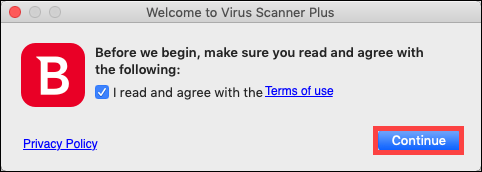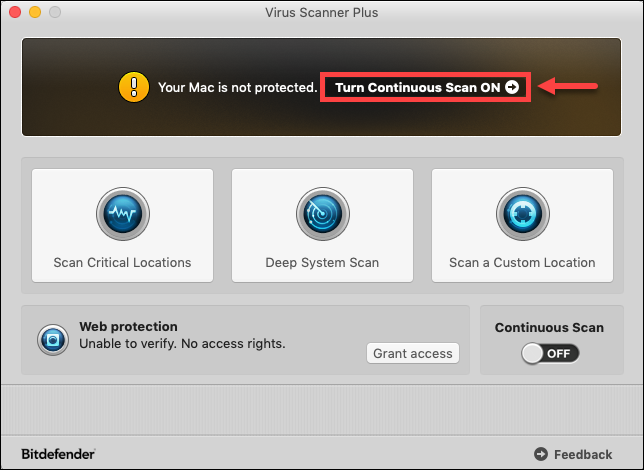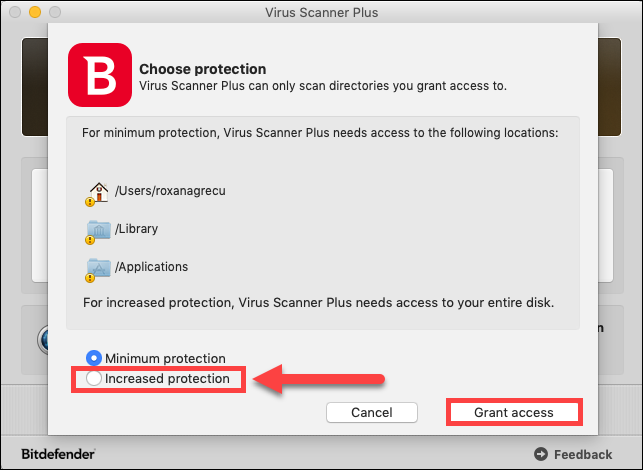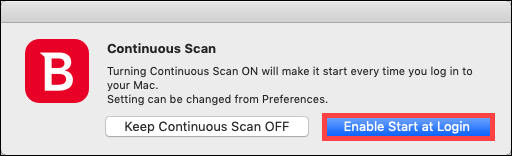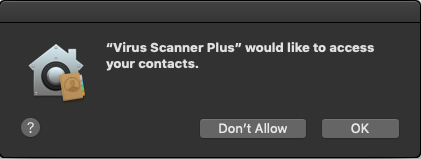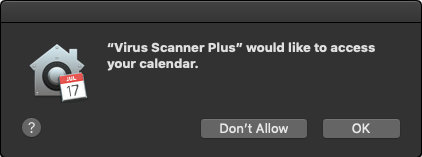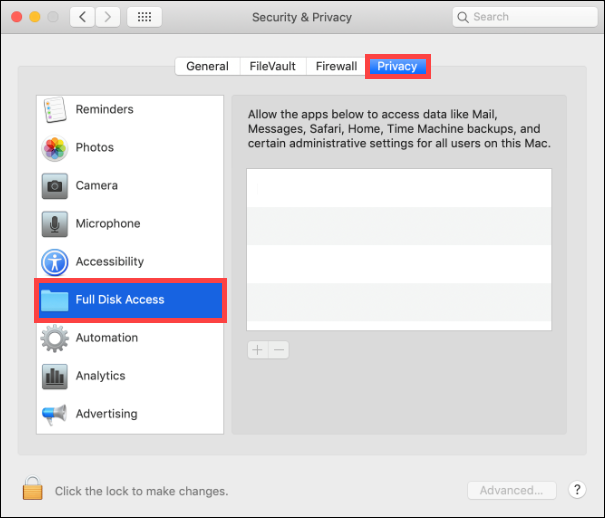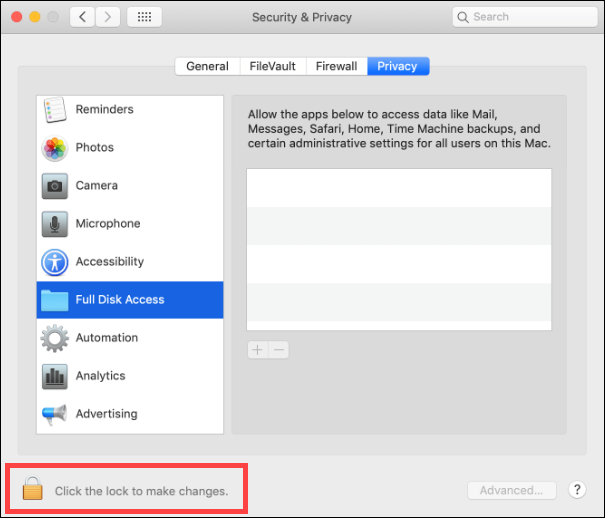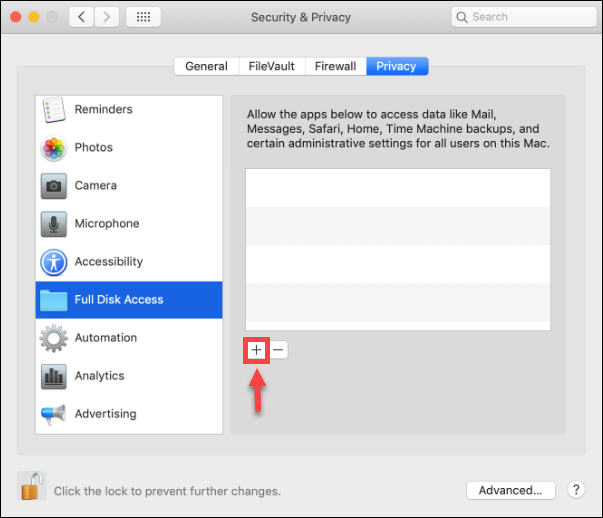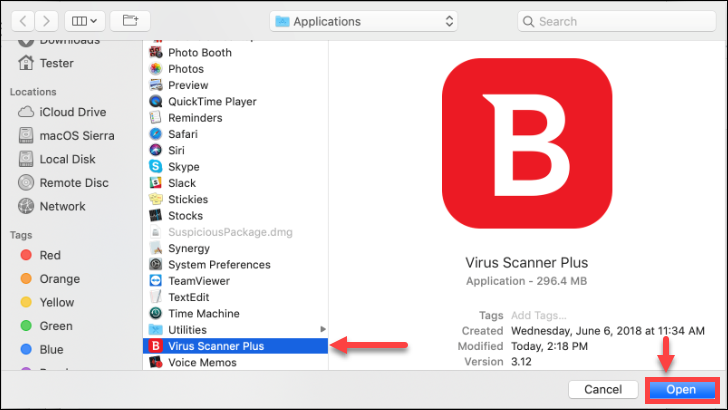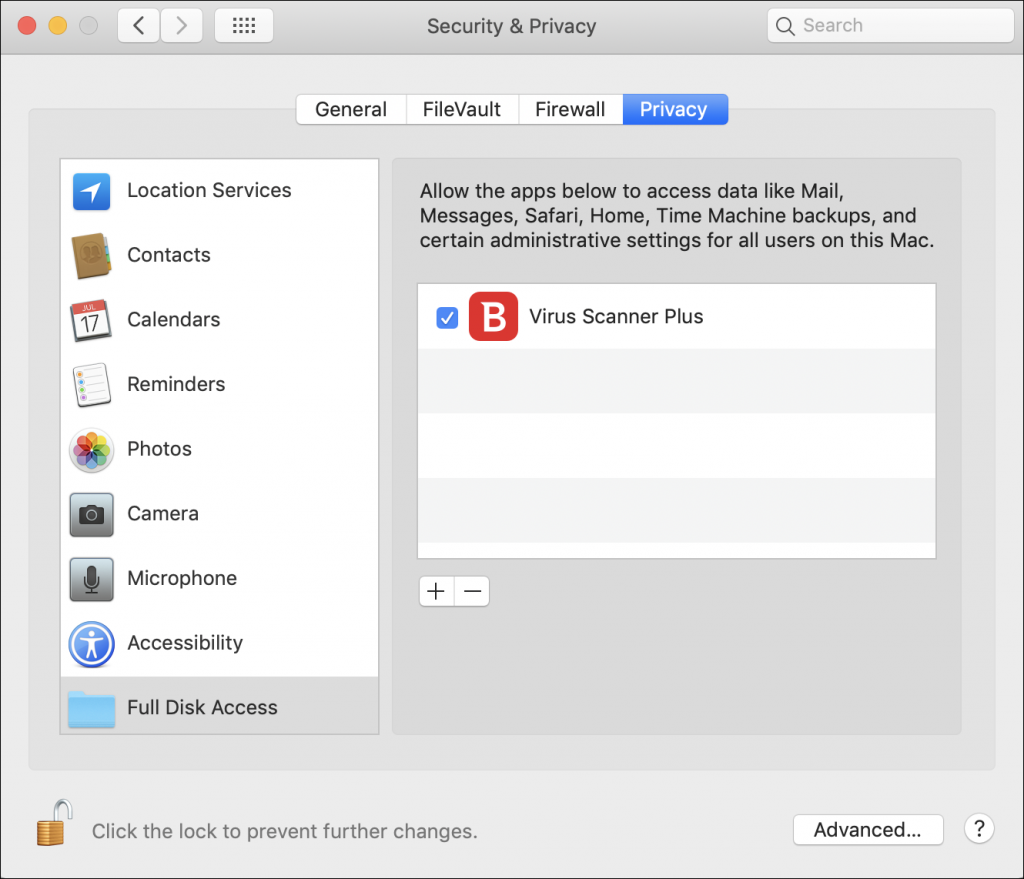Virus Scanner Plus ha portato la migliore tecnologia antivirus di Bitdefender su App Store!
Ti consente di esaminare app, percorsi critici o l'intero sistema a seconda delle tue esigenze. Puoi anche attivare la Scansione costante per mantenere attivo Virus Scanner Plus. Se hai scaricato un file infetto o ne hai trovato uno nella casella di posta, il tuo Mac sarà protetto e i computer dei tuoi amici saranno al sicuro.
Per installare Bitdefender Virus Scanner Plus, puoi installare questi passaggi:
1. Vai alla pagina di Virus Scanner su Mac App Store e clicca sul pulsante Scarica (se hai già acquistato la app).
2. Attendi il download della app e seleziona la casella accanto a "Ho letto e accetto i Termini di utilizzo", e clicca su Continua.
NOTA: gli utenti di MacOS 10.14 Mojave o successivo dovranno garantire Accesso completo al disco alla app Virus Scanner Plus:
• Clicca su Attiva Scansione costante.
• Nella seguente finestra, seleziona Protezione aumentata e poi clicca su Consenti accesso.
• Clicca su Attiva Avvia all'accesso.
• Bitdefender Virus Scanner Plus dovrà accedere ai tuoi Contatti e il tuo Calendario. Clicca su OK per ognuno di questi permessi.
• Ora clicca sul logo Apple nell'angolo in alto a sinistra dello schermo e seleziona Preferenze di sistema.
• Clicca su Sicurezza e Privacy e poi sulla scheda Privacy.
• Nella colonna a sinistra, seleziona Accesso completo al disco.
• Clicca sul lucchetto nell'angolo in basso a sinistra della finestra e inserisci un nome utente e una password da amministratore. Ciò è necessario per effettuare modifiche.
• Sul lato destro della finestra, clicca sull'icona “+”, scorri fino alla app Virus Scanner Plus e clicca su Apri. Infine, chiudi la finestra.